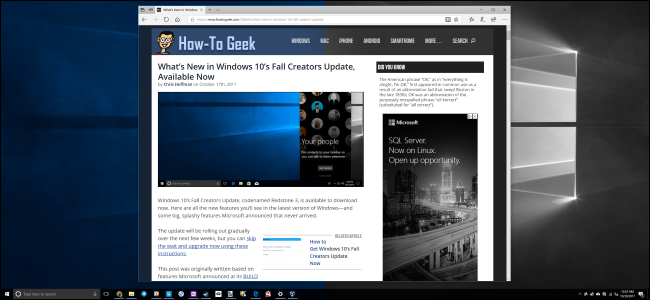
Windows 10 ahora incluye filtros de color, una función de accesibilidad que cambia el color de todo en su pantalla. Se aplican a nivel de sistema y funcionan de la misma manera que Night Light , por lo que funcionan con cualquier aplicación. Los filtros pueden convertir la pantalla en blanco y negro, invertir colores, ayudar con la sensibilidad a la luz y hacer que los colores sean más fáciles de distinguir para las personas con daltonismo.
Para encontrar esta opción, abra su menú Inicio, haga clic en el ícono de Configuración en forma de engranaje y diríjase a Facilidad de acceso> Color y alto contraste.
Si no ve esta opción, su PC aún no se ha actualizado a Fall Creators Update .
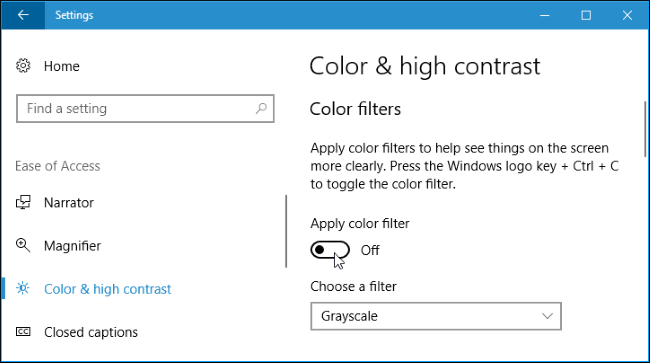
Para activar los filtros de color, establezca la opción «Aplicar filtro de color» aquí en «Activado». Elija su filtro de color preferido en el cuadro «Elija un filtro» y entrará en vigor de inmediato.
Para activar y desactivar rápidamente el filtro de color elegido desde cualquier lugar de Windows, utilice el método abreviado de teclado Windows + Ctrl + C. Simplemente mantenga presionadas las tres teclas al mismo tiempo para activar el acceso directo.
El filtro «Escala de grises» elimina todos los colores de su pantalla, convirtiendo todo en tonos de gris.
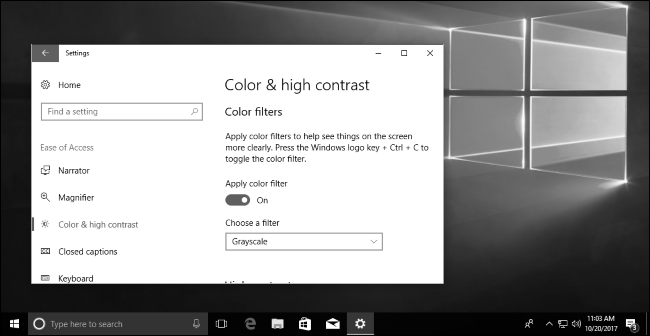
El filtro «Invertir» invierte todos los colores. Por ejemplo, el blanco se vuelve negro, el negro se vuelve blanco, el azul se vuelve naranja, el rosa se vuelve verde, etc.
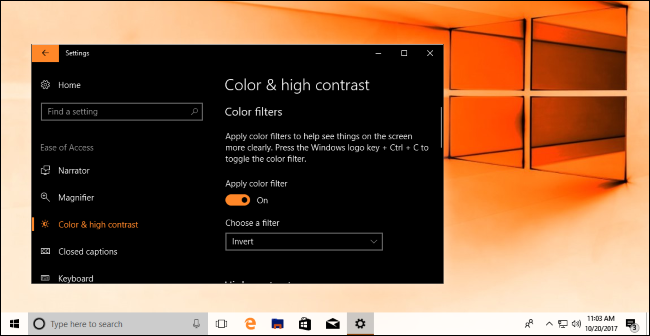
El filtro «Escala de grises invertida» elimina todos los colores de la pantalla y lo convierte todo en tonos de gris. Sin embargo, también invierte los colores, por lo que los blancos brillantes se convierten en negros oscuros y los negros oscuros se convierten en blancos brillantes. Esto puede facilitar la lectura de las cosas en la pantalla si eres sensible a la luz. Por ejemplo, el aspecto de texto negro sobre fondo blanco de la mayoría de las aplicaciones y páginas web se convertirá en texto blanco sobre fondo negro.
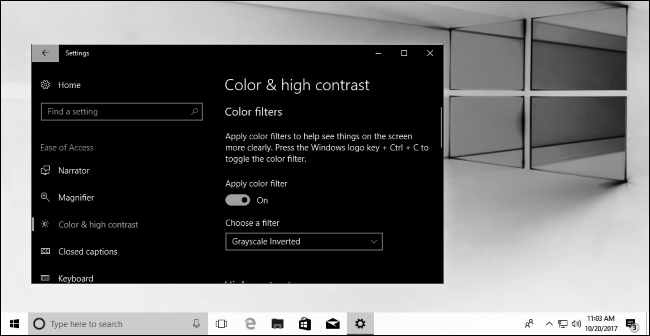
El filtro «Deutaranopia» hace que los colores sean más fáciles de distinguir para las personas con este tipo de daltonismo rojo-verde.
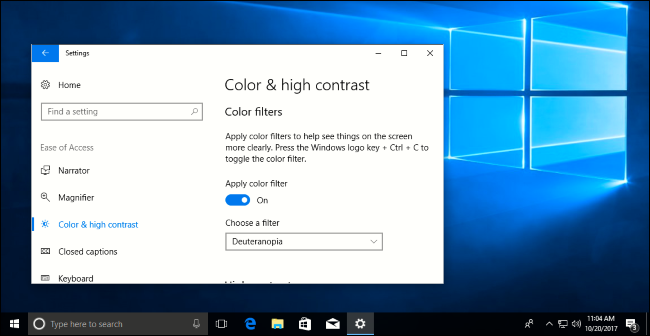
El filtro “Protanopia” está destinado a personas con este tipo de daltonismo rojo-verde.
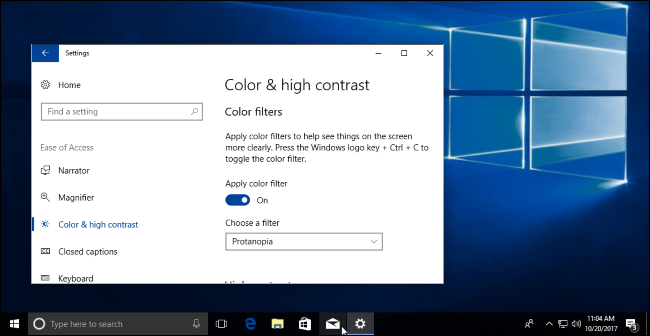
El filtro «Tritanopia» hace que los colores sean más fáciles de diferenciar para las personas con este tipo de daltonismo, también conocido como daltonismo azul-amarillo.

Las funciones de accesibilidad más antiguas, como los temas de alto contraste, también están disponibles en Windows 10. De hecho, aún puede habilitar y elegir un tema de alto contraste en la pantalla de configuración de Color y alto contraste. Simplemente desplácese hacia abajo y encontrará la opción justo debajo de la sección «Filtros de color».


